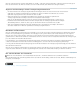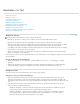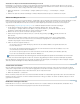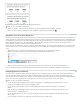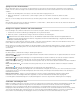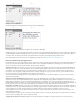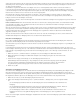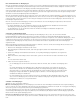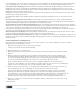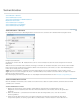Operation Manual
andere Sprache übersetzt wird, sollte ein ganzer Satz die kleinstmögliche Texteinheit sein, die mit einer Bedingung versehen werden kann. Da die
Satzstellung in einer anderen Sprache oft umgestellt werden muss, wird die Übersetzung durch Verwendung von bedingtem Text für einen Teil
des Satzes äußerst kompliziert.
Uneinheitliches Vorgehen beim Anwenden von bedingtem Text auf Leer- und Interpunktionszeichen kann zu einer falschen Anzahl von
Leerzeichen und zu Rechtschreibfehlern führen. Entscheiden Sie, ob Leer- und Interpunktionszeichen mit einer Bedingung versehen werden
sollen. Wenn bedingter Text mit einem Interpunktionszeichen beginnt oder endet, sollte das jeweilige Zeichen mit zum bedingten Text gehören.
Dadurch ist der Text leichter zu lesen, wenn mehr als eine Version angezeigt wird.
Um Probleme mit Leerzeichen zwischen den Wörtern zu vermeiden, z. B. ein nicht bedingtes Leerzeichen gefolgt von einem bedingten
Leerzeichen, müssen Standards für das Einfügen von Leerzeichen im Anschluss an bedingten Text festgelegt werden (entweder immer ein
bedingtes oder immer ein nicht bedingtes Leerzeichen).
Um Verwirrung zu vermeiden, sollte eine Reihenfolge für die verschiedenen Varianten des bedingten Texts festgelegt und im gesamten Dokument
angewendet werden.
Indizes und Querverweise Wenn ein Dokument mit einem Index versehen wird, muss darauf geachtet werden, ob die Indexmarken innerhalb
oder außerhalb des bedingten Texts eingefügt werden. Dabei ist zu beachten, dass Indexmarken innerhalb von bedingtem Text nicht in den
generierten Index aufgenommen werden.
Wenn Sie einen Querverweis auf bedingten Text erstellen, vergewissern Sie sich, dass der Quelltext mit derselben Bedingung versehen ist. Wenn
Sie beispielsweise in einem Absatz mit „Windows“-Bedingung einen Querverweis einfügen und der Textanker sich im Text mit „Mac“-Bedingung
befindet, wird der Querverweis nicht aufgelöst, wenn die Bedingung „Mac“ ausgeblendet ist. Neben dem Querverweis wird im Bedienfeld
„Hyperlinks“ der Hinweis „VT“ angezeigt.
Wenn Sie einen Querverweis auf einen Absatz erstellen, in dem ein Teil des Texts mit einer Bedingung versehen ist, und anschließend die
Sichtbarkeitseinstellungen dieser Bedingung ändern, muss der Querverweis aktualisiert werden.
Erstellen von Bedingungen
Die von Ihnen erstellten Bedingungen werden im aktuellen Dokument gespeichert. Wenn beim Erstellen einer Bedingung keine Dokumente
geöffnet sind, wird die Bedingung auf alle neuen Dokumente angewendet, die Sie erstellen.
Sie können dafür sorgen, dass bedingter Text leicht zu erkennen ist, indem Sie Kennzeichen für Bedingungen angeben, z. B. geschlängelte rote
Unterstreichungen.
In verwalteten InCopy-Dateien können Sie die vorhandenen Bedingungen anwenden, jedoch keine Bedingungen erstellen oder löschen. Sie
können bedingten Text in InCopy zwar aus- oder einblenden, doch beim Einchecken der verwalteten Datei werden diese Änderungen in InDesign
nicht angezeigt. In eigenständigen InCopy-Dokumenten können Sie Bedingungen genau so wie in InDesign erstellen, anwenden, ein- und
ausblenden.
1. Wählen Sie „Fenster“ > „Schrift und Tabellen“ > „Bedingter Text“, um das Bedingter-Text-Bedienfeld aufzurufen.
2. Wählen Sie im Menü des Bedingter-Text-Bedienfelds die Option „Neue Bedingung“ und geben Sie einen Namen für die
Bedingung ein.
3. Geben Sie in der Gruppe „Kennzeichnung“ an, wie die Bedingung markiert werden soll.
Standardmäßig werden Kennzeichnungen (z. B. geschlängelte rote Linien) im Dokument angezeigt, jedoch nicht gedruckt
oder mit ausgegeben. Im Bedingter-Text-Bedienfeld können Sie im Menü „Kennzeichen“ festlegen, dass Kennzeichen
ausgeblendet oder gedruckt und ausgegeben werden sollen, was für die Textkorrektur sinnvoll sein kann.
4. Klicken Sie auf „OK“.
Anwenden von Bedingungen auf Text
Sie können mehrere Bedingungen auf eine Textstelle anwenden. Die Bedingungskennzeichnung weist standardmäßig auf bedingten Text hin.
Wenn die Kennzeichen jedoch verborgen sind, können Sie im Bedingter-Text-Bedienfeld feststellen, welche Bedingungen auf den aktuell
markierten Text angewendet wurden. Ein ausgefülltes Häkchen gibt an, dass die Bedingung auf den aktuell markierten Text angewendet wurde.
Ein abgeblendetes Häkchen gibt an, dass die Bedingung nur auf einen Teil des aktuell markierten Texts angewendet wurde.
1. Wählen Sie den Text aus, auf den die Bedingung angewendet werden soll.
2. Führen Sie im Bedingter-Text-Bedienfeld („Fenster“ > „Schrift und Tabellen“ > „Bedingter Text“) einen der folgenden Schritte
aus:
Um eine Bedingung auszuwählen, klicken Sie auf die Bedingung oder auf das Kontrollkästchen neben dem Namen der
Bedingung.
Um eine Bedingung anzuwenden und andere bereits auf den Text angewendete Bedingungen zu entfernen, klicken Sie
bei gedrückter Alt-Taste (Windows) bzw. bei gedrückter Wahltaste (Mac OS) auf eine Bedingung.
Um eine Bedingung zu entfernen bzw. zu deaktivieren, klicken Sie auf das Kontrollkästchen neben dem Namen einer
Bedingung. Sie können auch auf „[Ohne Bedingung]“ klicken, um alle Bedingungen aus dem ausgewählten Text zu
entfernen.
Hinweis: Es ist nicht möglich, bestimmten Bedingungen Tastaturbefehle zuzuordnen. Sie können Bedingungen jedoch mithilfe der Option „Schnell
anwenden“ aufrufen.